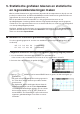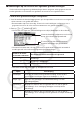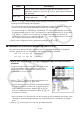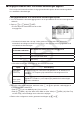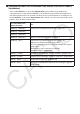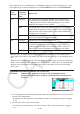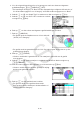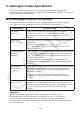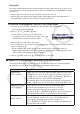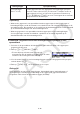User Manual
Table Of Contents
- Inhoud
- Eerste kennismaking — Lees dit eerst!
- Hoofdstuk 1 Basisbewerking
- Hoofdstuk 2 Handmatige berekeningen
- 1. Basisberekeningen
- 2. Speciale functies
- 3. De hoekeenheid en weergave van getallen instellen
- 4. Functieberekeningen
- 5. Numerieke berekeningen
- 6. Rekenen met complexe getallen
- 7. Berekeningen met gehele getallen in het twee-, acht-, tien- en zestientallige talstelsel
- 8. Matrixberekeningen
- 9. Vectorberekeningen
- 10. Metrieke omzetting
- Hoofdstuk 3 Lijsten
- Hoofdstuk 4 Vergelijkingen berekenen
- Hoofdstuk 5 Grafieken tekenen
- 1. Voorbeeldgrafieken
- 2. Bepalen wat wordt weergegeven in een grafiekscherm
- 3. Een grafiek tekenen
- 4. Inhoud van het grafiekscherm opslaan en oproepen
- 5. Twee grafieken in hetzelfde scherm tekenen
- 6. Handmatig tekenen
- 7. Tabellen gebruiken
- 8. Een grafiek wijzigen
- 9. Dynamische grafieken tekenen
- 10. Een grafiek tekenen op basis van een recursieformule
- 11. Grafieken van kegelsneden tekenen
- 12. Punten, lijnen en tekst tekenen in het grafiekscherm (Sketch)
- 13. Functieanalyse
- Hoofdstuk 6 Statistische grafieken en berekeningen
- 1. Voor u met statistische berekeningen begint
- 2. Grafieken en berekeningen voor statistische gegevens met één variabele
- 3. Grafieken en berekeningen voor statistische gegevens met twee variabelen (Aanpassing kromme)
- 4. Statistische berekeningen uitvoeren
- 5. Testen
- 6. Betrouwbaarheidsinterval
- 7. Kansverdelingsfuncties
- 8. Invoer- en uitvoertermen van testen, betrouwbaarheidsinterval en kansverdelingsfuncties
- 9. Statistische formule
- Hoofdstuk 7 Financiële berekeningen
- 1. Voor u met financiële berekeningen begint
- 2. Een enkelvoudige interest berekenen
- 3. Een samengestelde interest berekenen
- 4. Evaluatie van een investering (cashflow)
- 5. Afschrijving van een lening
- 6. Omzetting van nominale rentevoet naar reële rentevoet
- 7. Berekening van kosten, verkoopprijs en winstmarge
- 8. Dag- en datumberekeningen
- 9. Devaluatie
- 10. Obligatieberekeningen
- 11. Financiële berekeningen met gebruik van functies
- Hoofdstuk 8 Programmeren
- 1. Basishandelingen voor het programmeren
- 2. Functietoetsen in de modus Program
- 3. De programma-inhoud wijzigen
- 4. Bestandsbeheer
- 5. Overzicht van de opdrachten
- 6. Rekenmachinefuncties gebruiken bij het programmeren
- 7. Lijst met opdrachten in de modus Program
- 8. Wetenschappelijke CASIO-specifieke functieopdrachten <=> Tekstconversietabel
- 9. Programmablad
- Hoofdstuk 9 Spreadsheet
- Hoofdstuk 10 eActivity
- Hoofdstuk 11 Geheugenbeheer
- Hoofdstuk 12 Systeembeheer
- Hoofdstuk 13 Gegevenscommunicatie
- Hoofdstuk 14 Geometry
- Hoofdstuk 15 Picture Plot
- Hoofdstuk 16 3D-grafiek functie
- Hoofdstuk 17 Python (alleen fx-CG50, fx-CG50 AU)
- Hoofdstuk 18 Kansverdeling (alleen fx-CG50, fx-CG50 AU)
- Bijlage
- Examenmodi
- E-CON4 Application (English)
- 1. E-CON4 Mode Overview
- 2. Sampling Screen
- 3. Auto Sensor Detection (CLAB Only)
- 4. Selecting a Sensor
- 5. Configuring the Sampling Setup
- 6. Performing Auto Sensor Calibration and Zero Adjustment
- 7. Using a Custom Probe
- 8. Using Setup Memory
- 9. Starting a Sampling Operation
- 10. Using Sample Data Memory
- 11. Using the Graph Analysis Tools to Graph Data
- 12. Graph Analysis Tool Graph Screen Operations
- 13. Calling E-CON4 Functions from an eActivity
9-34
6. Geheugen modus Spreadsheet
U kunt de verschillende geheugens van de rekenmachine (variabelen, lijstgeheugen,
bestandsgeheugen, matrixgeheugen, vectorgeheugen) gebruiken om gegevens op te slaan en
die dan oproepen in de spreadsheet.
k Spreadsheetgegevens opslaan in een geheugen
De volgende tabel geeft een overzicht van de opslagbewerkingen voor elk geheugentype.
Meer details over elke bewerking vindt u in de voorbeelden onder de tabel.
Geheugentype Opslagbewerking
Variabelen
(A ~ Z,
r,
θ
)
U kunt de inhoud van een cel toekennen aan een variabele.
Selecteer een cel, druk op 6(g)3(STORE)1(VAR), en
geef vervolgens de naam op van de variabele die op het scherm
verschijnt.
Lijstgeheugen
(Lijst 1 ~ Lijst 26)
U kunt gegevens in een celbereik in een rij of kolom opslaan in het
lijstgeheugen.
Selecteer een celbereik in een rij of kolom, druk op
6(g)3(STORE)2(LIST) en geef het lijstnummer in op het
scherm dat verschijnt.
Bestandsgeheugen
(Bestand 1 ~
Bestand 6)
U kunt gegevens in een celbereik over meerdere rijen en kolommen
opslaan in het bestandsgeheugen. Selecteer een celbereik, druk op
6(g)3(STORE)3(FILE) en geef het bestandsnummer in op
het scherm dat verschijnt.
De eerste kolom van het geselecteerde bereik wordt als List 1
opgeslagen in het opgegeven bestand, de tweede kolom als List 2,
enzovoort.
Matrixgeheugen
(Mat A ~ Mat Z)
U kunt gegevens in een celbereik over meerdere rijen en kolommen
opslaan in het matrixgeheugen. Selecteer een celbereik, druk op
6(g)3(STORE)4(MAT) en geef de matrixnaam in op het
scherm dat verschijnt.
De eerste kolom van het geselecteerde bereik wordt als List 1
opgeslagen in de opgegeven matrix, de tweede kolom als List 2,
enzovoort.
Vectorgeheugen
(Vct A ~ Vct Z)
U kunt gegevens opslaan in een bereik van cellen in één rij of één
kolom in het vectorgeheugen. Terwijl een reeks cellen in één rij of
één kolom is geselecteerd, drukt u op 6(g)3(STORE)5(VCT)
en voert u vervolgens de vectornaam in op het scherm dat
verschijnt.
Opmerking
Wanneer de spreadsheetgegevens worden opgeslagen in het lijstgeheugen of
bestandsgeheugen, wordt de informatie over tekstkleur van elke cel overgenomen
in het bestemmingsgeheugen. Informatie over tekstkleur wordt genegeerd wanneer
spreadsheetgegevens worden opgeslagen in een variabel geheugen, een matrixgeheugen of
een vectorgeheugen.